当我们想在指定的图形区域着色时,我们首先想到的是蒙版工具。很多朋友对蒙版工具不是很了解,以为它只是为了上色方便。事实上,它只能显示图形内的区域。本期将与大家分享sai如何使用图层蒙版给规定的图形上色。以下是细节。
sai怎么利用图层蒙版给规定的图形上色?
1、新建画布
打开sai软件,按下键盘上的“Ctrl N”快捷键,创建一个画布,然后会弹出“新建画布”设置窗口,可以根据需要设置画布的宽度、高度、分辨率等相关参数。
2、绘制图案
单击工具栏中的“画笔工具”,在“颜色”面板中选择一种更亮的颜色,然后在画布上绘制任意形状。
3、点击添加蒙版按钮
点击工具栏中的“矩形工具”,用“矩形工具”在图形中画一个矩形框,确定显示的区域。
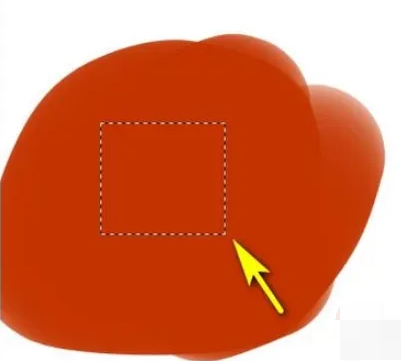
然后点击图层面板中的“添加蒙版”图标,再点击图层面板中的“添加蒙版”按钮。画布中的图形只显示框选中的区域,框外的颜色不显示。
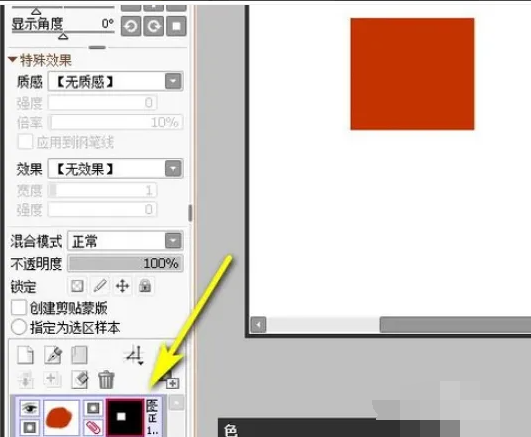
以上是古风插画网编辑分享的“sai如何使用图层蒙版给规定图形上色”?赛插画入门教程”。希望以上内容能对各位朋友有所帮助。下次见~
本文由网友投稿,若侵犯了你的隐私或版权,请及时联系「插画教程网」客服删除有关信息






